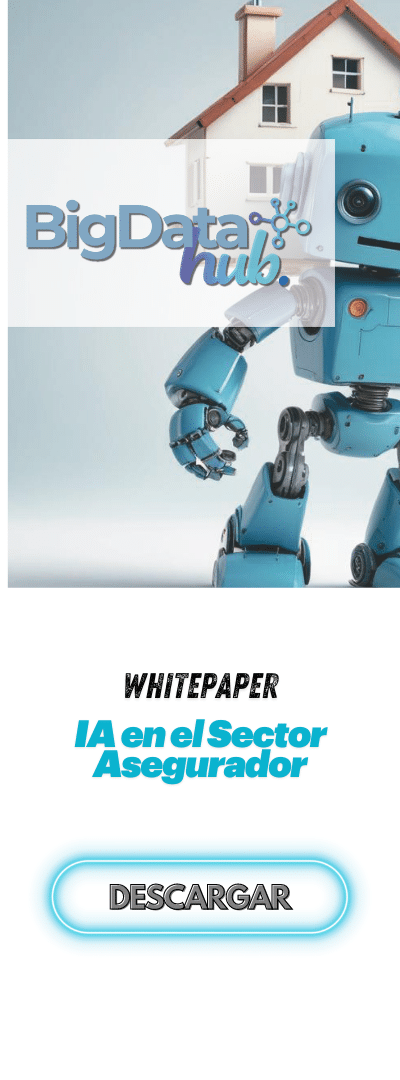Los ordenadores Mac no son baratos, pero, a cambio, garantizan un rendimiento suave y un brutal despliegue técnico para trabajos multimedia. ¿Te imaginas toparte con que un equipo que apuesta por la eficiencia va sorprendentemente lento? Es algo que suele pasar por el uso, pero que se puede arreglar siguiendo las pautas adecuadas. Vamos a enseñarte cómo acelerar un Mac fácilmente.
5 formas de acelerar un Mac que va lento
Existen muchas formas de acelerar cualquier Mac fácil y rápidamente. Sin embargo, aquí vamos a ver los 5 métodos más eficaces y prácticos, los que cualquiera puede llevar a cabo para notar cómo su equipo empieza a funcionar a la velocidad que debería, fuera del lastre de las cookies, los archivos pesados y las tareas que sobrecargan sus recursos.
Actualiza el sistema operativo
Cada cierto tiempo, Apple lanza nuevas versiones del sistema operativo MacOS con las que refuerza su seguridad, pero también aumenta su eficiencia. Si te quedas en una versión desactualizada, es muy probable que tu equipo vaya cada vez peor. Por eso, asegúrate de estar siempre actualizado y de mirar con frecuencia si hay nuevas versiones del SO. Te aconsejamos consultar la web oficial de soporte para estar al día en este aspecto.
Desactiva efectos gráficos
Hay efectos visuales que pueden suponer una carga para tu Mac. Si tienes un equipo relativamente antiguo, lo mejor es que desactives estos efectos para que todo vaya mejor. Lo único que tienes que hacer es abrir el terminal, disponible a través del menú de Utilidades en Aplicaciones, e introducir estos comandos (sin comillas): «defaults write NSGlobalDomain NSAutomaticWindowAnimationsEnabled -bool false», «defaults write -g QLPanelAnimationDuration -float 0» y «defaults write com.apple.dock launchanim -bool false».
¡Cierra pestañas!
Echa un vistazo a tu navegador si ves que, repentinamente, el equipo empiezar a ir mal. Piensa que, cuantas más pestañas y ventanas tengas abiertas, más recursos se irán consumiendo, y eso puede ser muy grave para el rendimiento de tu equipo. Echa un vistazo y empieza a cerrar todo eso que no estés usando. Parece que no, pero notarás la diferencia en cuestión de segundos.
Limpia el disco duro
La basura siempre lastra, sobre todo cuando ocupa espacio en el disco duro. A medida que este va perdiendo espacio libre, se va ralentizando, y eso al final afecta también a cómo funciona todo. No te preocupes por esto, porque la solución es tan simple como mirar qué programas no usas y desinstalarlos, como también borrar todos esos ficheros que ya no te sirven. ¿Tienes cosas que quieres conservar? Pues haz copias de seguridad en la nube, o llévalas a un disco duro externo. Aligera carga, porque puede hacer que el equipo vaya mucho más lento de lo que debería.
Quita aplicaciones de inicio
Muchos programas se configuran solos para arrancar cada vez que arrancas tu Mac, y eso hace que no solo tarde más en iniciarse el sistema operativo, sino que restan recursos disponibles. Debes echar un vistazo a los que tienes iniciados y consultar su configuración para desactivar ese inicio automático. También puedes usar otras aplicaciones externas que se encargan de analizar el sistema para ver qué se autoinicia y ofrecerte la posibilidad de quitar ese arranque automático.